

Met Persoonlijke Verzoeken met Siri op uw HomePod kunt u sms-berichten verzenden, uw contacten bellen, uw agenda bekijken en notities en herinneringen maken. Dit is een zeer handige manier om uw Apple slimme luidspreker te gebruiken omdat u geen vinger hoeft op te steken om een van deze dingen te doen.
Als u geïnteresseerd bent om dit in te stellen, kunt u hier de persoonlijke aanvragen voor Siri op HomePod inschakelen en gebruiken.
Persoonlijke verzoeken inschakelen
Er zijn verschillende stukken betrokken voor het inschakelen van persoonlijke verzoeken. En misschien hebt u sommige hiervan al ingeschakeld.
1) Open instellingen en tik op uw Apple ID.
2) kiezen Deel mijn locatie.
3) Inschakelen Deel mijn locatie en bovenaan en selecteer Van Dit apparaat.
4) Ga terug naar het hoofdvak instellingen scherm en selecteer Siri & zoeken.
5) Zorg ervoor dat je beide hebt Luister naar "Hey Siri" of Druk op Home voor Siri Opgewonden.
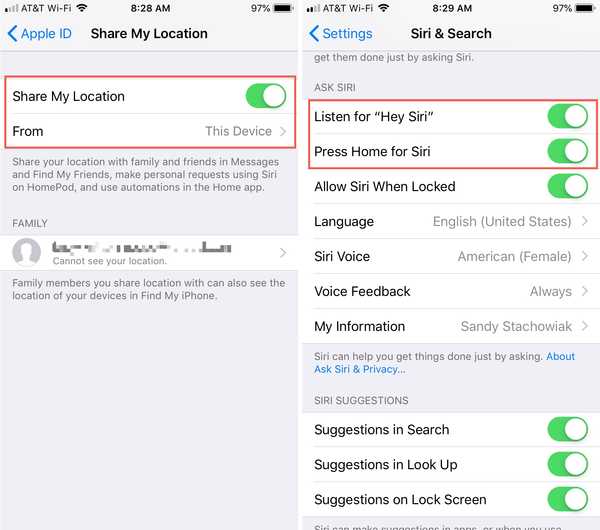
6) Open de Huis app en houd je ingedrukt HomePod.
7) kiezen instellingen.
8) Zorg dat je hebt Luister naar "Hey Siri" en Tik en houd vast voor Siri Opgewonden.
9) Scroll een beetje naar beneden, tik op Persoonlijke verzoeken, en toen verplaats de schuifregelaar om de functie in te schakelen.
U kunt Verificatie vereist wijzigen in Nooit of laat het als Voor beveiligde verzoeken. Dit geldt voor de Notes-app. Voor beveiligde aanvragen betekent dat u moet worden geverifieerd voordat Siri uw notities moet lezen, terwijl nooit betekent dat Siri ze kan lezen zonder authenticatie voor iedereen die vraagt.
10) Kraan Gedaan.
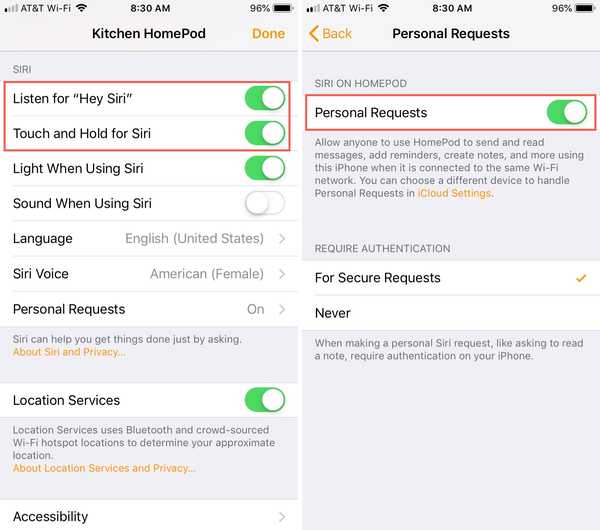
Persoonlijke verzoeken gebruiken
Nadat u bent ingesteld, kunt u persoonlijke verzoeken indienen die de apps Berichten, Telefoon, Agenda, Herinneringen en Notities gebruiken.
Hier zijn enkele voorbeelden van waar u om kunt vragen:
berichten
- "Hé Siri, stuur een bericht naar Abby met de melding message." Wanneer Siri vraagt of u het wilt verzenden, zegt u "Ja" of "Nee".
- "Hé Siri, stuur een bericht naar Abby en Julie." Vertel Siri wat het bericht moet zeggen en bevestig vervolgens dat je het wilt verzenden.
- "Hé Siri, lees mijn berichten van Abby."
- "Hé Siri, heb ik een nieuw bericht?"
Telefoon
- "Hé Siri, bel Abby."
- "Hé Siri, hang op."
- "Hé Siri, beantwoord mijn telefoon."
- "Hé Siri, wie heeft me net gebeld?"
- "Hé Siri, speel mijn voicemails."
Kalender
- "Hé Siri, wat staat er vandaag in mijn agenda?"
- "Hé Siri, heb ik vandaag om 14:00 uur evenementen?"
- "Hé Siri, waar is mijn 2pm-evenement vandaag?"
- "Hé Siri, maak een evenement met de naam evenementnaam voor datum en tijd."
herinneringen
- "Hé Siri, herinner me eraan om vandaag om 14.00 uur te wassen."
- "Hé Siri, teken dat de was compleet is."
- "Hé Siri, wat zijn mijn herinneringen voor vandaag?"
- "Hé Siri, herinner me eraan om melk op te nemen als ik werk verlaat."
Notes
- "Hé Siri, maak een notitie met notitie-tekst."
- "Hallo Siri, voeg nieuw item toe aan mijn bestaande notitie."
- "Hé Siri, lees mijn aantekeningen bij folder name."
Persoonlijke verzoeken uitschakelen
De functie Persoonlijke verzoeken is handig, maar niet voor iedereen. Als je je zorgen maakt over privacy of echt hulp nodig hebt om het uit te schakelen omdat je dit hebt ingeschakeld bij het instellen van je HomePod, bekijk dan ons artikel over het uitschakelen van persoonlijke verzoeken.
Inpakken
Gaat u persoonlijke verzoeken inschakelen? Welk deel van de functie denk je dat het meest nuttig zal zijn; Berichten, Agenda of iets anders? Laat het ons weten in de reacties hieronder.











